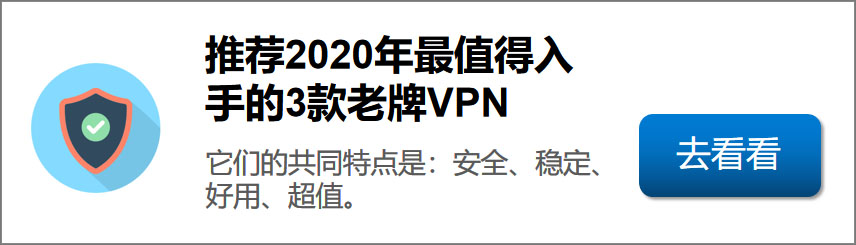由于微软的Word是收费商业软件,而且体积庞大,安装麻烦,因此国内的WPS Office成了Word的一个较好的替代产品,一方面WPS轻量,更重要的是免费。但是正所谓“天下没有白吃的午餐”,有时候免费也需要付出一定的代价,比如WPS会强行展示许多的广告,有时会让用户不胜其烦。
先跳过小广告的事情不表,最近我们发现随着WPS的业务逐步向云端拓展,该软件多了一个自动把用户最近打开的文件上传到云端进行备份的功能。
对于这个功能,不同的用户可能态度不一样,有的人喜欢,因为文档备份到云端,就不怕本地文档损坏、丢失;但也有的人可能并不喜欢,因为这意味着你的文档(数据、信息)在不知不觉中离开了电脑,去到了你基本上无力控制的“云端”,万一你的数据被泄露怎么办呢?对某些用户而言,这无疑是个安全风险。此外,万一你的网断了,无法登录WPS,你就无法编辑被加锁的文件,这个问题也非常让人无语。
版权声明:如无特别说明,本站所有文章均由经验宝(Jingyanpal.com)原创。本站欢迎少量文字引用,但请注明出处。任何网站或个人,未经授权,不得抄袭、转载、盗用本站内容,违者必究。
不过好消息是,WPS提供了关闭自动上传文档,进行云端备份的开关。具体方法及步骤如下:
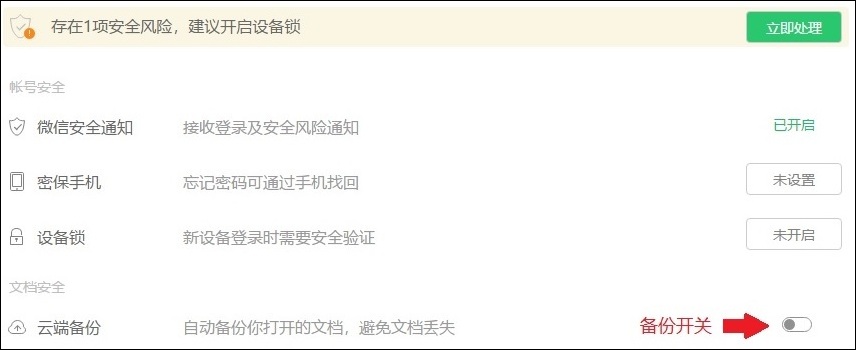
(图:WPS关闭云端备份操作界面)
(1)首先要通过账号(微信等)登录进入WPS。
(2)登入后,点击顶部靠右的登录头像。
(3)在新打开的窗口中,点击顶部的“账号安全”。(4)在“账号安全”页面,找到“云端备份”,把右侧的开关点击一下,使它变为灰色,这样就表示已经关闭了自动文档上传及备份功能。
后续经验宝还会给大家介绍怎么取消对本地文章的加锁保护,以及删除已经保存在云端的所有文档,请大家保持关注。如有任何疑问,也欢迎在本文下方留言。